【AIアシスタントが私たちの生活を変えている 】
スマートフォンに話しかけて天気を聞いたり、音声で電気をつけたり──。こうした日常の中に自然と入り込んでいるのが「AIアシスタント」です。
AIアシスタントとは、人工知能(AI)を活用して、音声やテキストによる命令を理解し、タスクを自動でこなしてくれるソフトウェアやシステムのこと。
2025年現在、その活用範囲はスマートスピーカーやスマホを超え、ビジネス現場や教育・医療の分野にも広がっています。
この記事では、AIアシスタントの仕組み・種類・代表製品・活用事例を、初心者にもわかりやすく解説します。
目次
Part1:AIアシスタントの仕組みとは?
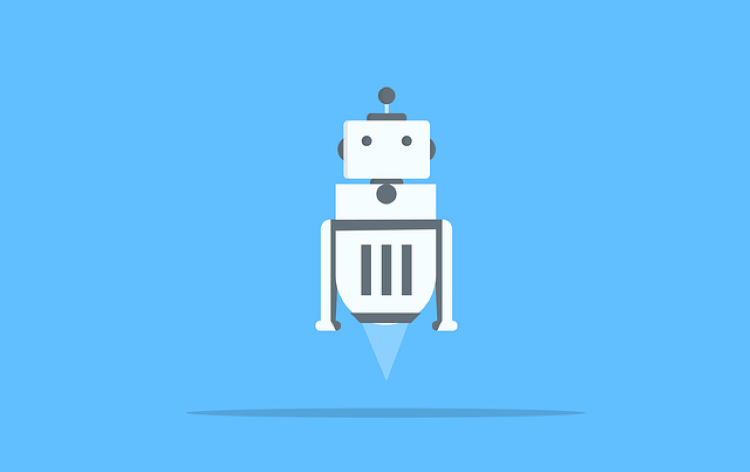
AIアシスタントは、人の音声を認識し、人工知能技術を使って質問に答えたり、指示通りにタスクをこなしたりできるAIプログラムです。
「自然言語処理」と呼ばれる技術も備わっているため、音声やテキストを通じた自然な対話もこなせます。
加えて、AIアシスタントは機械学習を行います。利用するごとに応答品質が向上したり、より自然な対話ができるようになったりするのも特徴です。
Part1-1:AIアシスタントの仕組み
AIアシスタントの中身はとても複雑そうに思えますが、基本的には次のような技術が組み合わさって動いています:
-
音声認識(ASR):人の声を文字に変換
-
自然言語処理(NLP):意味を理解し、意図を解釈
-
応答生成(NLG)+AI学習モデル:適切な返答やアクションを生成
-
音声合成(TTS):テキストを音声にして返す
たとえば、「明日の天気は?」と尋ねた場合、AIアシスタントは次のように動きます:
あなたの声 → 音声認識 → 「明日の天気は?」と認識
↓
意味を理解 → 気象情報のAPIに問い合わせ
↓
「明日は晴れです」と返答を生成 → 音声合成で読み上げ
この一連の流れが1秒以内で処理されているのです。
Part1-2:AIアシスタントのメリット・デメリット
昨今、AIアシスタントの技術は向上し続けており、日常にも馴染みつつありますが、デメリットも存在します。
現時点におけるAIアシスタントのメリット・デメリットは次の通りです。
|
メリット |
デメリット |
|
・業務効率化に役立つ ・ヒューマンエラーを未然に防げる |
・会話ややり取りが上手く成立しないことがある ・インターネットを使用している以上、サイバー攻撃のリスクがある ・音声のみのやり取りが不向きな場面がある |
AIアシスタントは主に音声認識によって内容を理解しますが、早口など話し方によってはスムーズに音を認識できず、会話や指示対応などのやり取りが上手く成立しないこともあります。
また、チャット型のAIアシスタントであれば、場面を問わず利用できますが、スマートデバイスなど音声でのやり取りを前提としたAIアシスタントの場合は、場面によっては利用が不向きなケースもあるでしょう。
Part2:身近なAIアシスタントの種類
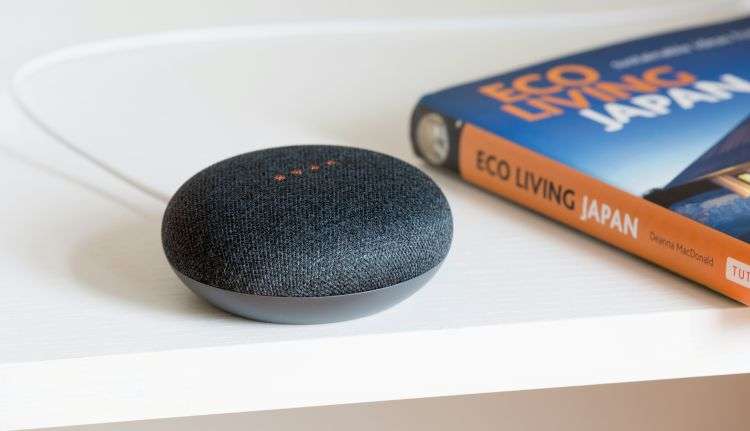
AIアシスタントは、大まかに次の3種類に分類できます。
- 会話・チャット型
- スマートデバイス型
- 車載アシスタント型
ここでは、各種類の特徴とともに、代表的なAIアシスタントアプリや、AIアシスタント製品をご紹介します。
Part2-1:会話・チャット型
音声やテキストを通じて人の言葉を理解し、非常に自然な言語能力で話し相手になったり、質問に回答したりします。
膨大なテキストデータを学習することで、人間のように柔軟な回答や自然な文章生成が可能です。専門分野では、メンタルケアアプリとして活躍しているケースもあります。
代表的なAIアシスタントアプリ
会話・チャット型の代表的なAIアシスタントアプリは次の通りです。
・ChatGPT(OpenAI)
・Gemini(Google)
・Cpilot(Microsoft)
・NotionAI(Notion)
など
Part2-2:スマートデバイス型
スマホ、タブレット、スマートスピーカーなど、AIアシスタントを搭載したデバイスに話しかけることで、天気予報などの情報検索や、アプリの起動、家電の操作などが行えます。
代表的なAIアシスタントアプリ
スマートデバイス型の代表的なAIアシスタントアプリは次の通りです。
・Siri(Apple)
・Googleアシスタント(Google)
・Alexa(Amazon)
など
Part2-3:車載アシスタント型
車内に設置することで、運転操作や安全運転のサポート、ルート案内などを主に行います。渋滞を考慮したルートの提案や、車間距離のアラートなどが可能です。
車載型のAIアシスタントは、車メーカーが直接開発したり、AI技術の会社が開発したりするケースがあります。
画面を操作せず、話しかけることで操作が可能なため、運転中の画面操作による危険も回避できます。
代表的なAIアシスタント
車載専用のAIアシスタントはそれほど多くはありませんが、代表的なものとしては次のような製品が挙げられます。
・IDA(フォルクスワーゲン)
・Pyrenee Drive(Pyrenee)
・パーソナルアシスタント(ホンダ/2024年12月12日にて提供終了)
など
このほかにも、ChatGPTやAlexaなどをベースに開発された車載型AIアシスタントも存在します。
2025年現在、注目されている代表的なAIアシスタントアプリ・製品を以下の表にまとめました。日常の音声操作から、ビジネス向けの生成AIまで、それぞれの特徴と公式サイトへのリンクを紹介しています。
| 名称 | 特徴 | 公式リンク(日本向け) |
|---|---|---|
| ChatGPT(OpenAI) | テキスト型AIの代表格。自然な会話や資料作成が得意。 | ChatGPT公式サイト(OpenAI) |
| Siri(Apple) | iPhoneに標準搭載。スマホ操作や音声検索に最適。 | Siriについて(Apple Japan公式) |
| Google アシスタント | Android端末やスマートホーム連携に強い。 | Google アシスタント(日本) |
| Alexa(Amazon) | スマートスピーカーで家庭の音声操作を支援。 | Amazon Alexa公式(日本) |
| Gemini(Google DeepMind) | 高性能な対話AIとして登場。マルチモーダル対応。 | Gemini(旧Bard)について(日本) |
Part3:AIアシスタントの活用事例
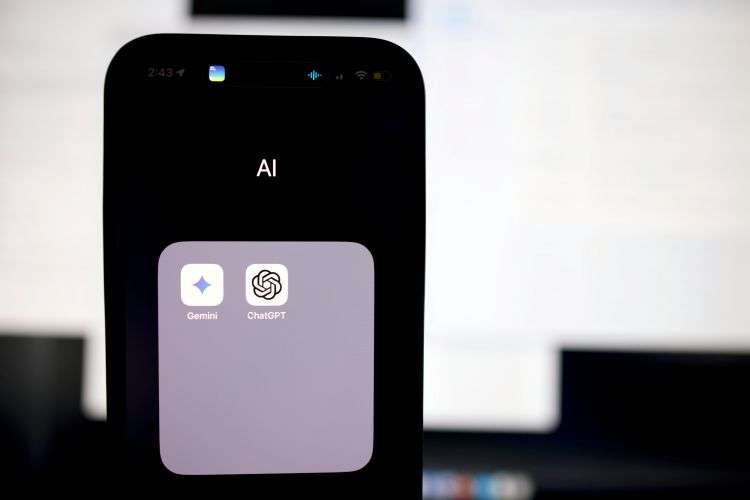
AIアシスタントは、すでに多くの業界・場面で導入されており、その活用方法も多岐にわたります。ここでは、特に代表的な3つの活用事例をご紹介します。
Part3-1:接客補助(案内・対応の自動化)
飲食店、商業施設、家電量販店など、来店客に対応する業種では、AIアシスタントの導入が進んでいます。
- 飲食店では、座席案内・注文受付・セルフ会計などをAIがサポート。
- 商業施設では、館内マップと連動しショップの場所を音声で案内。
- 家電量販店では、商品情報を対話形式で提供し、店員の負担を軽減。
また、多言語対応が可能なAIアシスタントであれば、外国人観光客への接客もスムーズに行え、人的コストの削減にもつながります。
Part3-2:24時間体制の問い合わせ対応(カスタマーサポート)
企業のカスタマーサポートにおいては、チャット型AIアシスタントによる「24時間対応」が定番となりつつあります。
これにより、夜間や休日でも問い合わせを受け付けられるだけでなく、電話対応が苦手なユーザーでも気軽に質問が可能になります。
さらに、営業時間内の問い合わせ件数を減らすことで、有人オペレーターの負担を軽減し、サービス全体の効率化にも貢献します。
Part3-3:品質管理・保守業務における異常検知
製造業では、品質管理や設備の保守点検にAIアシスタントを活用するケースが増加しています。
例えば、センサーから得たデータをAIがリアルタイムで分析し、異常があれば即座にアラートを出すといった仕組みです。
これにより、不具合の早期発見・対応が可能となり、製品の品質維持と生産効率の向上を同時に実現します。人的コストの削減と、より高精度な品質管理が両立できる点がメリットです。
Part4:AI技術は、データ復元にも革新をもたらす
これまで紹介してきたように、AIアシスタントは接客や業務効率化などさまざまな分野で導入が進んでいます。
実は、AIの活躍はこうした日常業務だけにとどまりません。例えば、突然のデータ紛失といったトラブルへの対処にも、AIは力を発揮しています。
近年では、AI技術を搭載したデータ復元ソフトが登場し、より高精度なファイルスキャンと復元を可能にしています。
AI技術×データ復元ソフト=高い成功率
高性能なAIスキャン技術を搭載した「Recoverit(リカバリット)」では、最大99.5%の復元成功率を実現しています。
画像・動画・ドキュメント・圧縮ファイルなど、1,000種類以上のファイル形式に対応し、2,000種類以上のデバイスからデータを復元可能。日常的な誤削除から、SDカードの破損・初期化トラブルまで幅広くカバーできます。
もしもの時は、AI復元で安心
Recoveritは、初めてでも簡単に操作できる3ステップ設計。万が一データが消えてしまっても、Recoverit独自の特許取得済みスキャン技術とAIの組み合わせにより、失われたファイルを瞬時に検出・復元できます。
以下は、Recoveritを使った復元手順のご紹介です。
ステップ1 復元場所を選択します。
パソコンで「Recoverit」を起動すると、左側のサイドバーに「SDカードデータ復元」が表示されます。ここでは、「SDカード」タブから特定のSDカードを選択してください。
スキャンしたいフォルダをクリックすると、選択した場所をスキャンし始めます。

ステップ2 SDカードの消えたデータをスキャンします。
スキャンしたいハードディスクをクリックすれば、スキャンが始まります。
スキャンは数分かかりますが、サイズの大きいファイルが多数存在する場合、数時間かかる場合もあります。

ステップ3 SDカードの消えたデータをプレビューして復元します。
パソコンのデータをスキャンした後、失われたファイル・フォルダがあるかどうかを確認するためにプレビューを行います。その後、復元したいパソコンのファイルにチェックを入れて、「復元する」をクリックすれば完了です!


